Win10如何删除IE浏览器?Win10使用命令行卸载IE浏览器的方法
2016-12-13 00:00:00 浏览:1315 作者:管理员
IE浏览器是微软自带的一款网页浏览器,但是很多用户并不喜欢IE浏览器,为了不占用内存,很多用户想要卸载IE浏览器。由于Win10是新系统,很多用户都不熟悉操作,所以不知道该如何卸载IE浏览器。下面小编将给大家分享Win10使用命令行卸载IE浏览器的方法,不过IE浏览器有多个版本,所以命令行不尽相同,我们一起来看看。  具体操作如下: 注:为了进行下面的操作,你必须登陆管理员账户或者拥有管理员权限。 1、按下键盘上的快捷键Win+R键,打开运行窗口,输入cmd,进入命令提示框;
具体操作如下: 注:为了进行下面的操作,你必须登陆管理员账户或者拥有管理员权限。 1、按下键盘上的快捷键Win+R键,打开运行窗口,输入cmd,进入命令提示框; 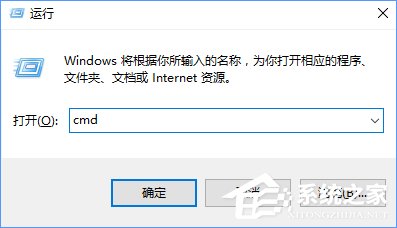
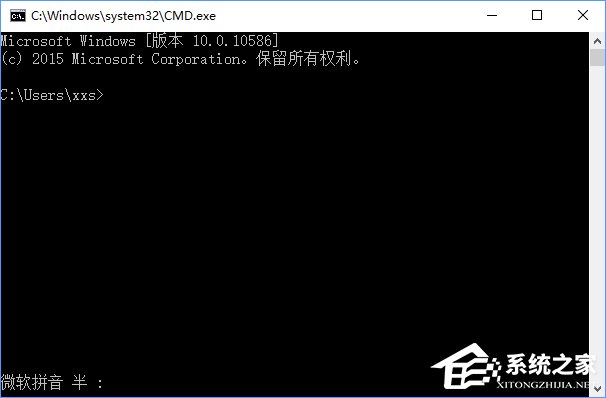 2、将下面的命令复制粘贴到命令框里,然后按下Enter键执行。 (1)以下是执行卸载IE9的命令行: FORFILES /P %WINDIR%servicingPackages /M Microsoft-Windows-InternetExplorer-*9.*.mum /c "cmd /c echo Uninstalling package @fname && start /w pkgmgr /up:@fname /quiet /norestart (2)以下是执行卸载IE10的命令行: FORFILES /P %WINDIR%servicingPackages /M Microsoft-Windows-InternetExplorer-*10.*.mum /c "cmd /c echo Uninstalling package @fname && start /w pkgmgr /up:@fname /quiet /norestart (3)以下是执行卸载IE11的命令行: FORFILES /P %WINDIR%servicingPackages /M Microsoft-Windows-InternetExplorer-*11.*.mum /c "cmd /c echo Uninstalling package @fname && start /w pkgmgr /up:@fname /quiet /norestart 一旦执行完命令,必须重启电脑。 关于Win10使用命令行卸载IE浏览器的技巧,小编就给大家分享到这边了,不喜欢IE浏览器的伙伴,可以尝试以上方法进行卸载哦!
2、将下面的命令复制粘贴到命令框里,然后按下Enter键执行。 (1)以下是执行卸载IE9的命令行: FORFILES /P %WINDIR%servicingPackages /M Microsoft-Windows-InternetExplorer-*9.*.mum /c "cmd /c echo Uninstalling package @fname && start /w pkgmgr /up:@fname /quiet /norestart (2)以下是执行卸载IE10的命令行: FORFILES /P %WINDIR%servicingPackages /M Microsoft-Windows-InternetExplorer-*10.*.mum /c "cmd /c echo Uninstalling package @fname && start /w pkgmgr /up:@fname /quiet /norestart (3)以下是执行卸载IE11的命令行: FORFILES /P %WINDIR%servicingPackages /M Microsoft-Windows-InternetExplorer-*11.*.mum /c "cmd /c echo Uninstalling package @fname && start /w pkgmgr /up:@fname /quiet /norestart 一旦执行完命令,必须重启电脑。 关于Win10使用命令行卸载IE浏览器的技巧,小编就给大家分享到这边了,不喜欢IE浏览器的伙伴,可以尝试以上方法进行卸载哦! 



